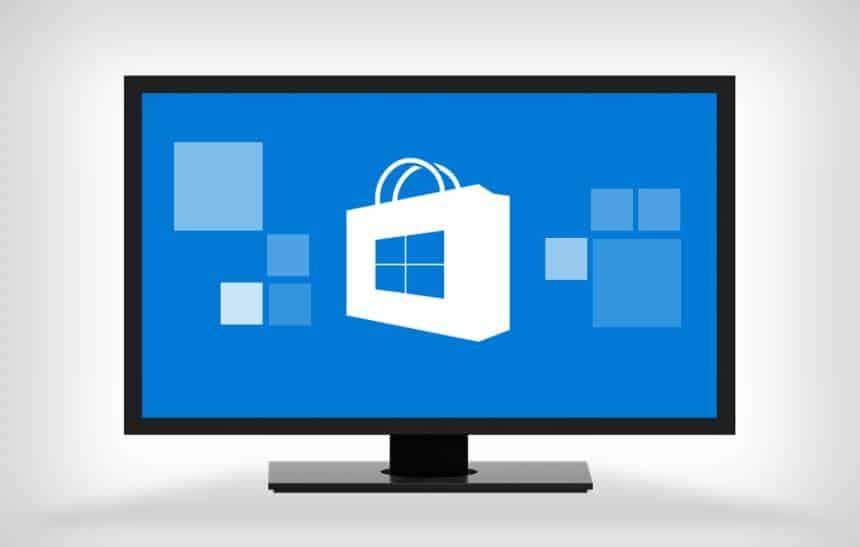Desde o Windows 8 a Microsoft tem introduzido a Windows Store como a loja oficial de aplicativos para o sistema e, com isso, alguns apps pré-instalados surgiram dentro do sistema. Além deles não serem muito utilizados, o grande problema é que para se manterem atualizados, muitos destes programas ficam rodando em segundo plano sem que você saiba, consumindo recursos do computador deixando-o lento.
Se você não utiliza os aplicativos que estão na Windows Store ou apenas não quer que eles fiquem atualizados automaticamente e consumindo memória do seu computador, além de outros recursos, uma alternativa é desabilitá-los manualmente. A seguir, veja como impedir que aplicativos da Windows Store fiquem rodando em segundo plano no Windows 10:
Importante
Assim como foi dito acima, mesmo ao desabilitar a execução destes programas em segundo plano, eles podem continuar sendo utilizados por você sem problemas. Para isto, basta executá-los da forma tradicional. Por sua vez, para atualizá-los, você precisará abrir a Windows Store manualmente e realizar a atualização diretamente por ela.
Como impedir a execução destes aplicativos
Para fazer esta configuração mencionada acima, não é necessário fazer nenhuma alteração que envolva os registros do sistema, sendo que ela pode ser revertida a qualquer momento pelo mesmo menu em que foi modificada. Confira:
- Aperte junto as teclas “Win + I” para abrir a tela de “Configurações do Windows 10”;
- Entre em “Privacidade”;

- Agora, no menu que está na parte esquerda da janela, clique em “Aplicativos em segundo plano”;

- Na parte superior da tela, desmarque a opção “Permitir a execução de aplicativos em segundo plano”;

- Reinicie o computador.
Da próxima vez que você iniciar o computador, estes programas que estavam na lista “Aplicativos em segundo plano” já não serão mais executados automaticamente. Caso você prefira, ao invés de utilizar a opção “Permitir a execução de aplicativos em segundo plano”, é possível desmarcar individualmente cada aplicativo que você não queira rodando no seu Windows.